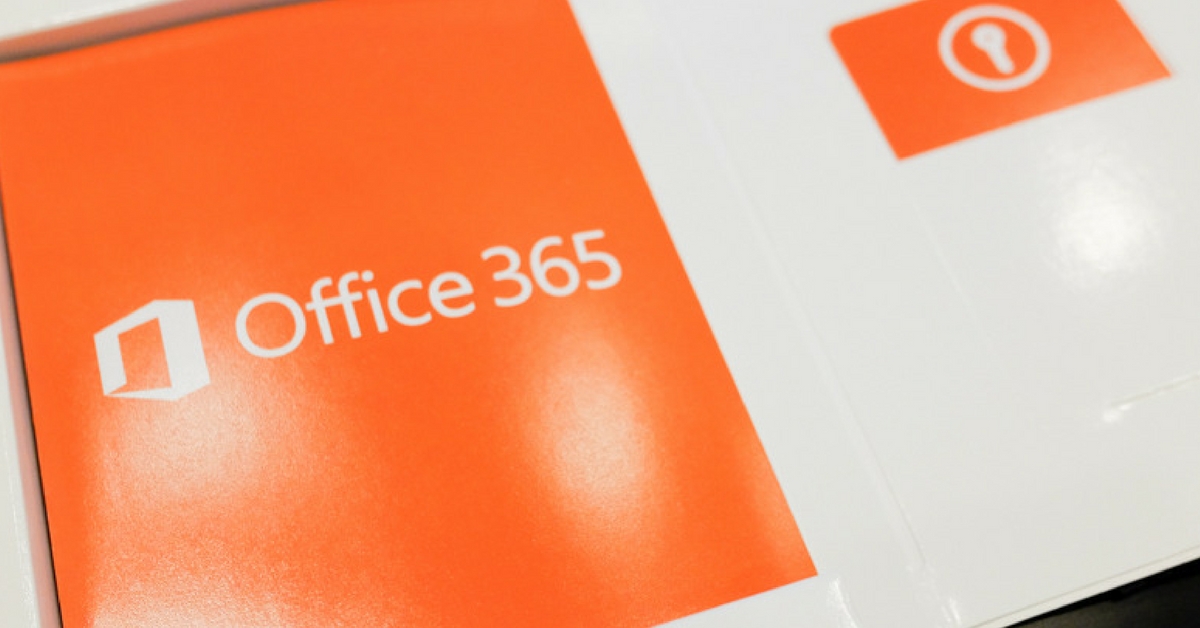Office 系列是日常工作中非常實用的軟體,如果熟記、習慣各式快速鍵,會讓操作更為快速,除了基本的 Ctrl + S = 儲存檔案、Ctrl + P = 列印、 Ctrl + N = 開新檔案之外,其實你也可以用很簡單的方法創造自己的快速鍵。
3秒鐘自訂常用快速鍵
每個人會常用的功能不一定,這邊先用最簡單的「框線」功能來做示範,同理你也可以設定各種自己需要的功能。
第 1 步,點開「框線」功能表,到「所有框線」按下「滑鼠右鍵」
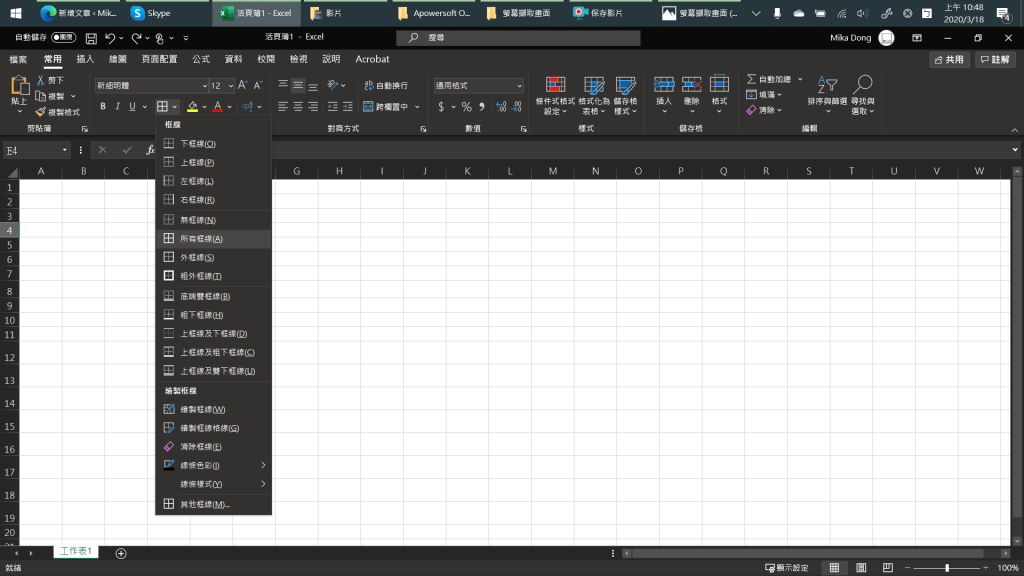
▲從「框線」選單找到「所有框線」。
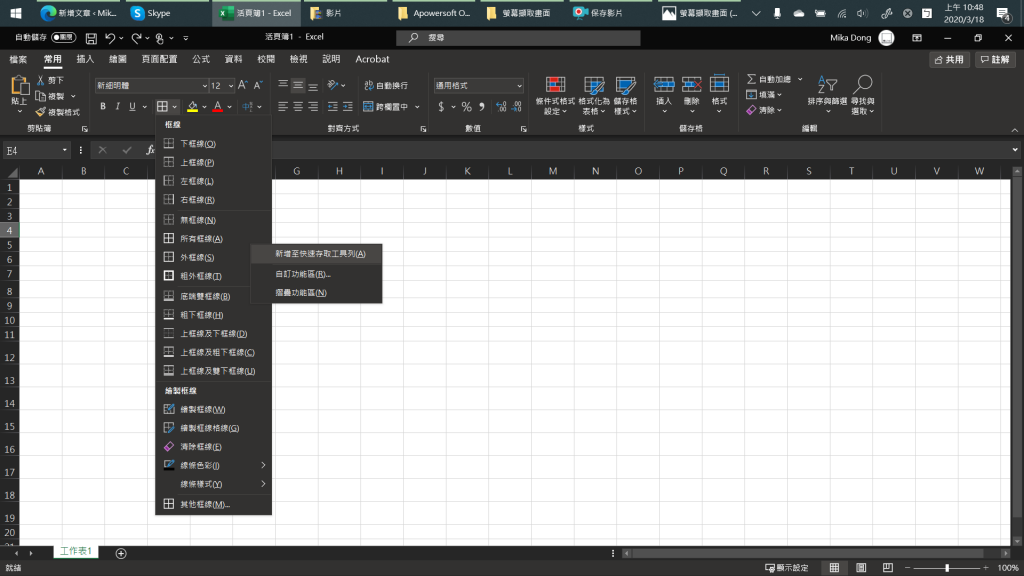
▲按下滑鼠右鍵
第 2 步,點擊「新增至快速功能區」
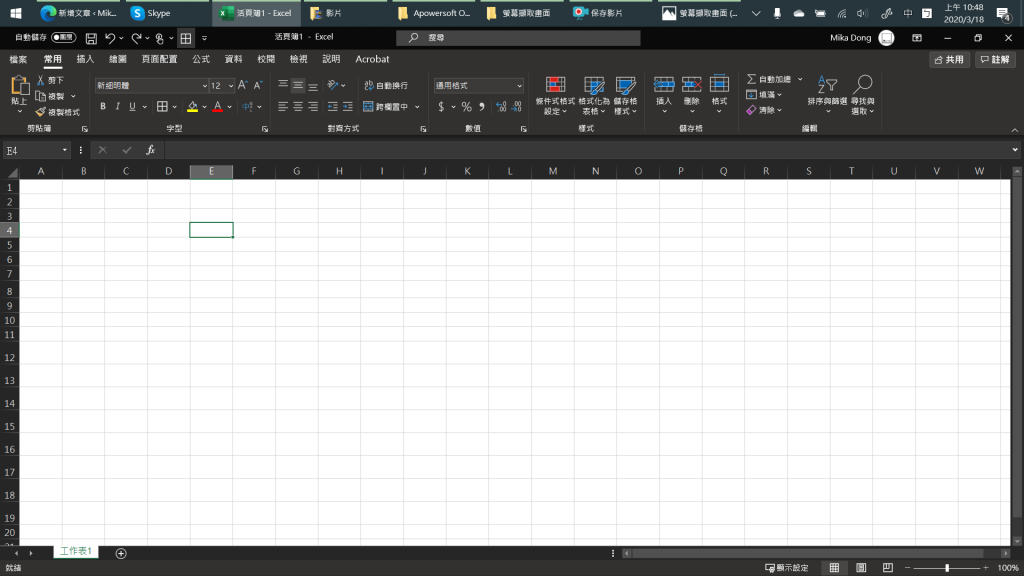
▲新增到快速功能區之後在螢幕最上方會出現圖示
這個時候你已經完成「自訂快速鍵」了。
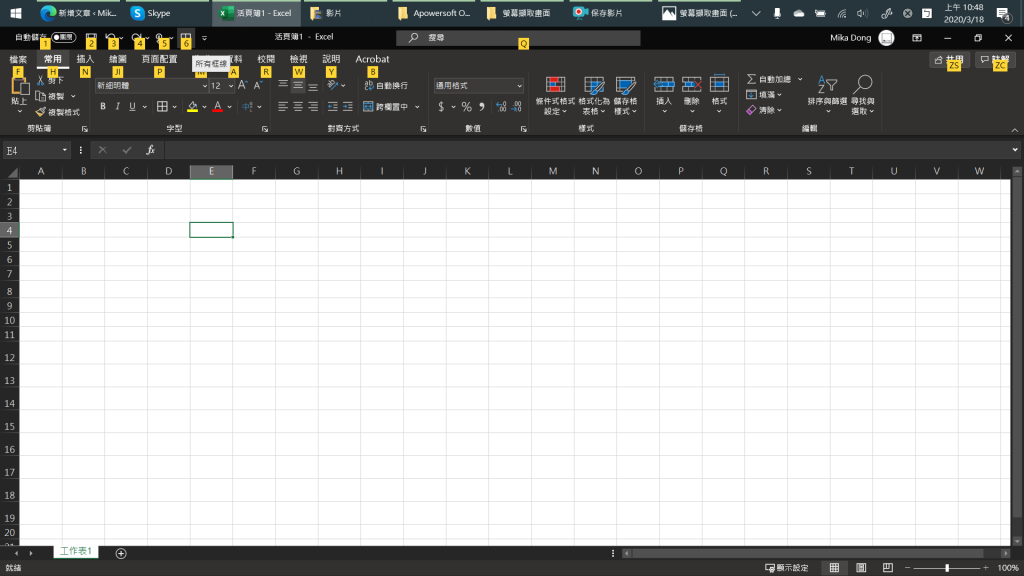
▲按下 Alt 鍵就可以看到所有框線的代號是6,Alt+6就快速鍵。
這邊我再做一次,這次用「無框線」來做。
第 1 步,開「框線」功能表,到「無框線」按下「滑鼠右鍵」
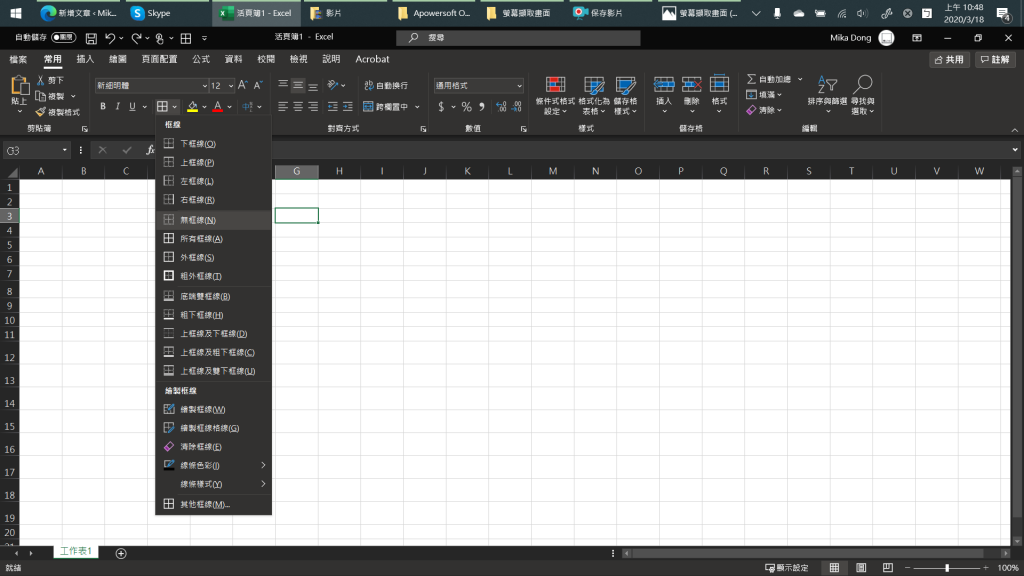
▲同樣到「框線」選單,找到「無框線」。

▲按右鍵找到新增至快速功能區指令
第 2 步,點擊「新增至快速功能區」
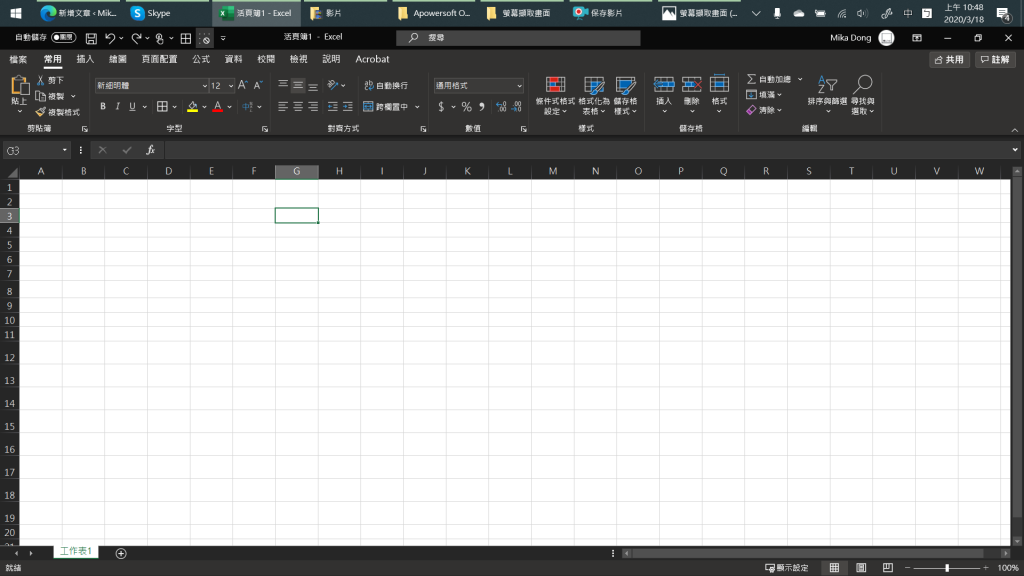
▲然後就完成了…
完成!
要如何使用這個快速鍵呢,只要你按下 Alt,剛剛設定的快速功能區就會出現功能對應的數字,「所有框線」是 6,就是按下 Alt + 6 ,「無框線」是 7 ,就是按下 Alt + 7。實際使用請看下方GIF動圖。
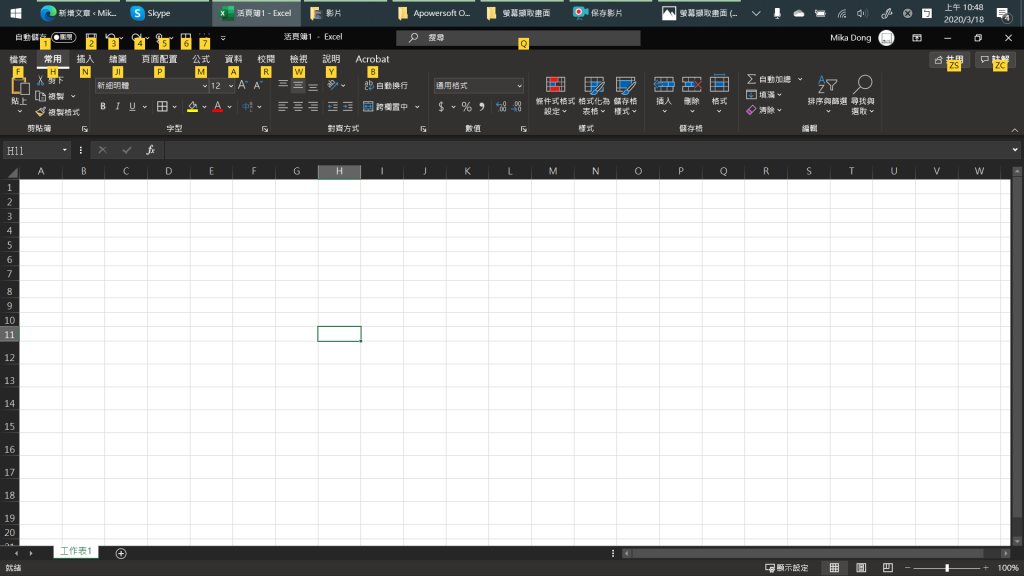
▲可以先按 Alt 再按數字,也可以按住 Alt 後按數字。
實際使用如上圖。
順序位置可以自己安排到合手的位置上,而且幾乎所有的指令都可以這用這樣的方式創造出快速鍵,不只是 Excel,Word、Power Point、Outlook 等所有 Office 系列軟體,都可以這樣做,快去試試吧!
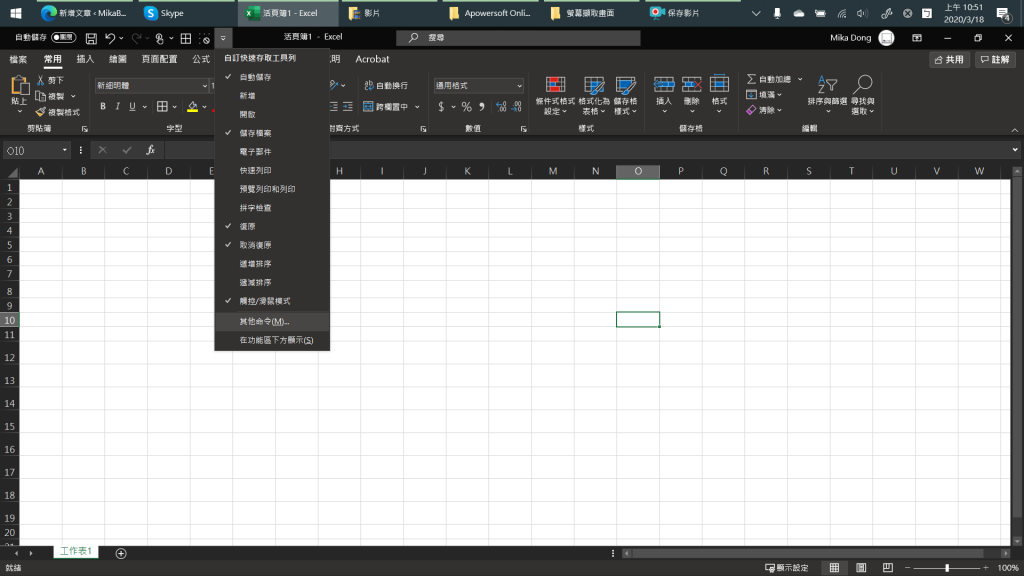
▲在快速功能區按下小箭頭,可以新增更多功能。
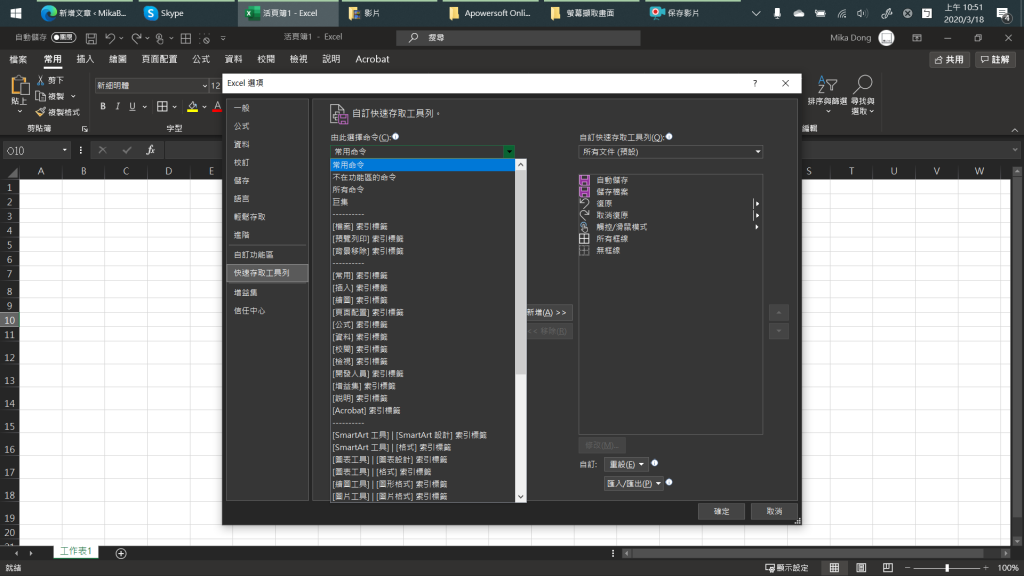
▲幾乎整個軟體裡的指令都可以新增,順序也可以自己排列。
完整操作影片如下
更多實用資訊都在MikaBook,歡迎加入粉絲團一起討論聊天唷!<點我看粉絲團>
歡迎分享,友站如需轉載請先來信取得授權 mikabooktw@gmail.com